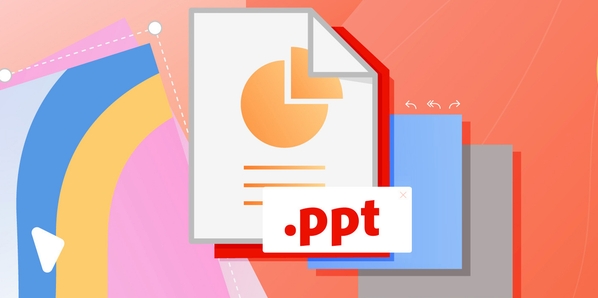记录Windows系统安装RabbitMQ3.8和Erlang23.2的艰辛历程
在Windows系统上安装和部署RabbitMQ 3.8和Erlang 23.2的过程中,作者遇到了诸多挑战。原本以为在Windows上会比Linux简单,但现实却事与愿违。由于无法直接从官网下载,只能通过访问国外网站从GitHub下载所需版本。安装后,作者详细记录了配置环境变量的步骤,并分享了启动RabbitMQ以及解决登录限制问题的经验。最终,经过一番折腾,项目得以正常运行。
哈哈,我又回来了,最近又和Java较劲了,好不容易把上一个项目搭建完成,转眼间就换到了Windows系统。在我的印象中,Windows应该比Linux简单得多,但每次的意外总是被我遇上。之前的代码在测试服务器上使用宝塔面板,本地测试时为了方便,直接从商店下载对应的插件就行,都是Java专家去处理的,我只需要简单搭建运行环境就好。然而,这次不一样,Windows系统上即使安装了宝塔,也没有可用的插件。这就是今天的主角【RabbitMQ-3.8】和【Erlang-23.2】。问题就出在这,知道两个软件的插件,但是却无法下载,因为官网不提供直接下载链接,而是通过【github.com】进行下载,也不知道我的网络环境怎么了,鬼使神差地就是无法访问【github.com】。
 没办法,只能通过【访问国外网站】的方式进行访问和下载。由于项目要求使用【3.8.10】版本,官方指导3.8版本兼容的【Erlang/OTP】是(22.3-23.X),按照要求下载完毕,安装过程就不多说了,简单说下配置环境变量的问题。
没办法,只能通过【访问国外网站】的方式进行访问和下载。由于项目要求使用【3.8.10】版本,官方指导3.8版本兼容的【Erlang/OTP】是(22.3-23.X),按照要求下载完毕,安装过程就不多说了,简单说下配置环境变量的问题。
安装完RabbitMQ和Erlang(otp_win64_23.2.exe)后,配置环境变量。在桌面我的电脑上右键属性,选择高级系统设置,在弹出的对话框内再次找到【高级】,然后点击底部的【环境变量】,在新窗口弹出对话框就是系统的环境变量,如图:
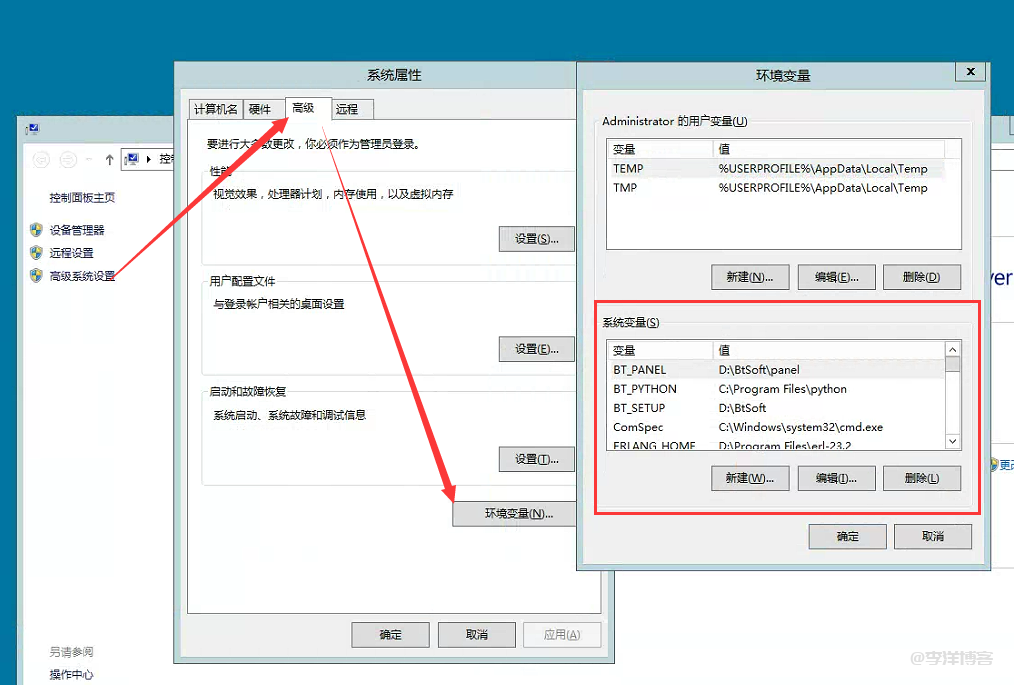 找到【系统变量】,点击下面的新建,
找到【系统变量】,点击下面的新建,
【环境变量名】:RABBITMQ_SERVER
【值】:D:\Program Files\RabbitMQ Server\rabbitmq_server-3.8.14
注意【值】就是安装的RabbitMQ的路径,如图:
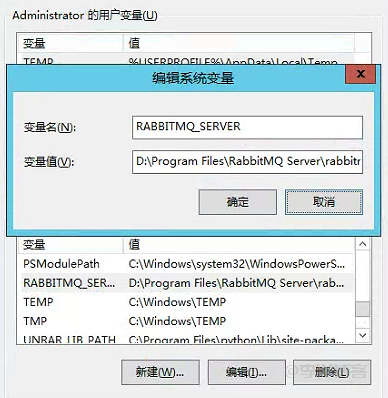 然后点击确定,接下来添加【path变量】,找到变量名称为【Path】的变量,点击编辑,如图:
然后点击确定,接下来添加【path变量】,找到变量名称为【Path】的变量,点击编辑,如图:
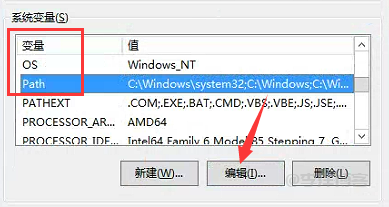 因为变量已经存在,所以是有固定值的,我们在其最后加上【%RABBITMQ_SERVER%\sbin;%ERLANG_HOME%\bin;】,直接复制粘贴就行,需要注意的是看看原来的变量值最后是不是一个;分号,是的话直接加,不是的话自己加上;分号再复制粘贴上面的值,最后就直接点击确定、确定、确定即可。
因为变量已经存在,所以是有固定值的,我们在其最后加上【%RABBITMQ_SERVER%\sbin;%ERLANG_HOME%\bin;】,直接复制粘贴就行,需要注意的是看看原来的变量值最后是不是一个;分号,是的话直接加,不是的话自己加上;分号再复制粘贴上面的值,最后就直接点击确定、确定、确定即可。
安装和部署都已经完成,接下来需要启动软件了,这个和Linux相似,需要通过命令启动,此时进入的目录:
D:\Program Files\RabbitMQ Server\rabbitmq_server-3.8.14\sbin,在文件路径输入cmd,打开命令窗口,如图:
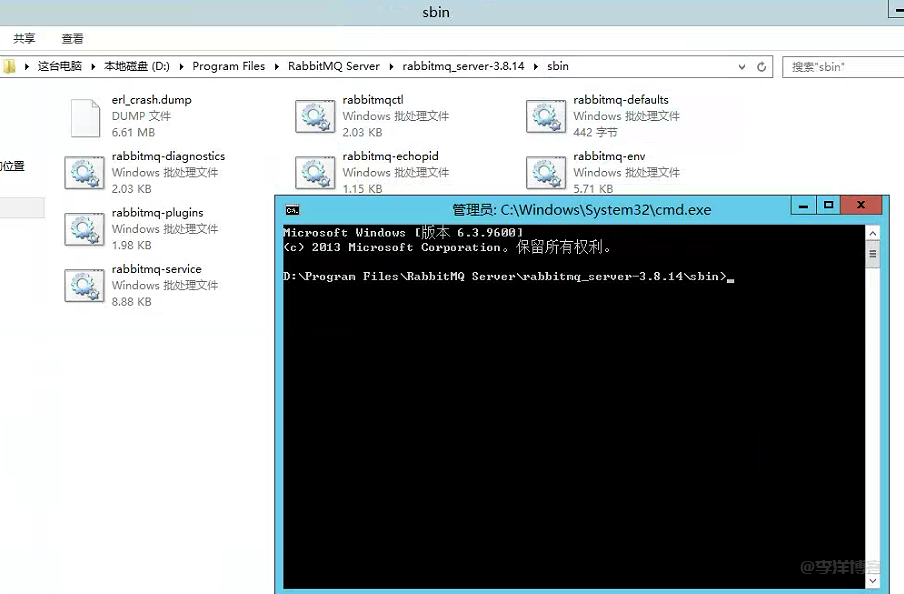 需要注意的是,在路径的位置上直接输入【cmd】即可弹出命令提示符,然后输入命令:
需要注意的是,在路径的位置上直接输入【cmd】即可弹出命令提示符,然后输入命令:
rabbitmq-plugins enable rabbitmq_management
 因为我的机器已经是启动状态了,所以是如上的截图,最后打开浏览器访问地址:
因为我的机器已经是启动状态了,所以是如上的截图,最后打开浏览器访问地址:
输入默认的账号和密码进行登录:
账号:guest
密码:guest
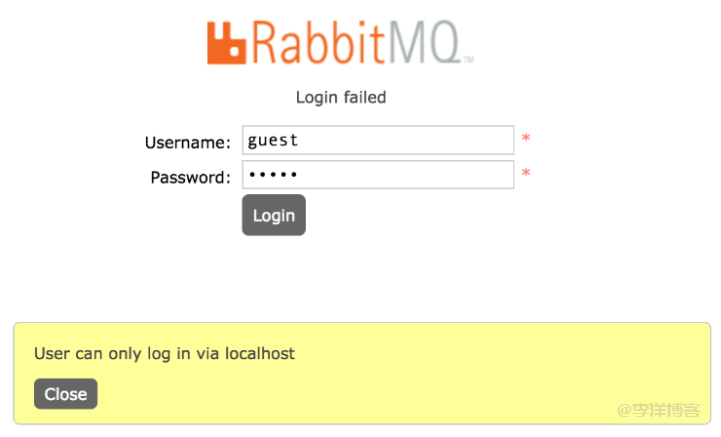 这里再说下,之所以会出现“User can only log in via localhost”是因为默认用户guest被限制只能通过localhost访问,公网IP登录就需要修改配置文件,但是按照网上的教程在配置文件里,把(大概在40行):
这里再说下,之所以会出现“User can only log in via localhost”是因为默认用户guest被限制只能通过localhost访问,公网IP登录就需要修改配置文件,但是按照网上的教程在配置文件里,把(大概在40行):
{loopback_users, [>]},配置修改为:
{loopback_users, []},如图所示:
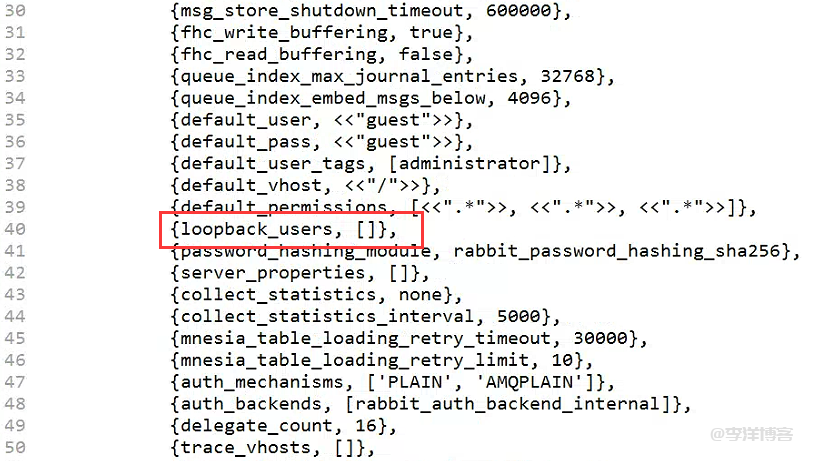 然后重新启动就好了,但是,我配置了也重启了,还是无效,不清楚原因,索性重新建立的账户密码。
然后重新启动就好了,但是,我配置了也重启了,还是无效,不清楚原因,索性重新建立的账户密码。
RabbitMQ 重启命令,进入路径“D:\Program Files\RabbitMQ Server\rabbitmq_server-3.8.14\sbin”,在文件路径输入cmd,打开命令窗口输入:
net stop RabbitMQ && net start RabbitMQ
等待重启生效,如图:
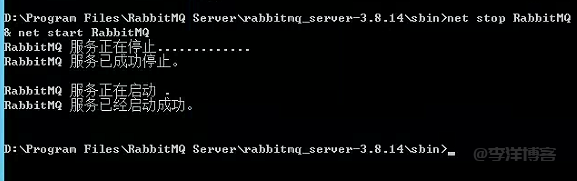 最后附上RabbitMQ和Erlang版本对应关系如下:
最后附上RabbitMQ和Erlang版本对应关系如下:
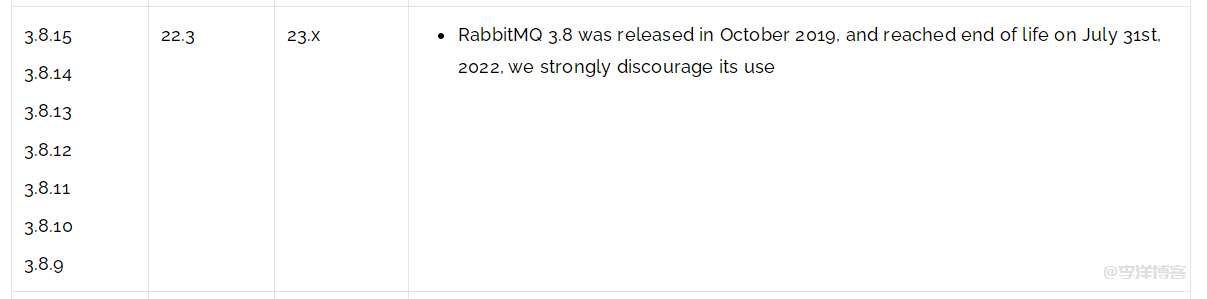 【官网】:https://www.rabbitmq.com/which-erlang.html
【官网】:https://www.rabbitmq.com/which-erlang.html
至此,软件安装和部署完成,项目访问正常,折腾了一大圈,难倒是不难就是最初下载的时候比较费劲,软件不就放了,有需要的留言反馈吧,我去搬砖了。毕竟年底工作较多,忙到午饭都没有时间吃的那种,还得抽空写个教程记录,免得下次安装的时候忘得一干二净!
以上就是《记录Windows系统安装RabbitMQ3.8和Erlang23.2的艰辛历程》的详细内容,更多关于Windows,GitHub,环境变量,rabbitmq,Erlang的资料请关注golang学习网公众号!
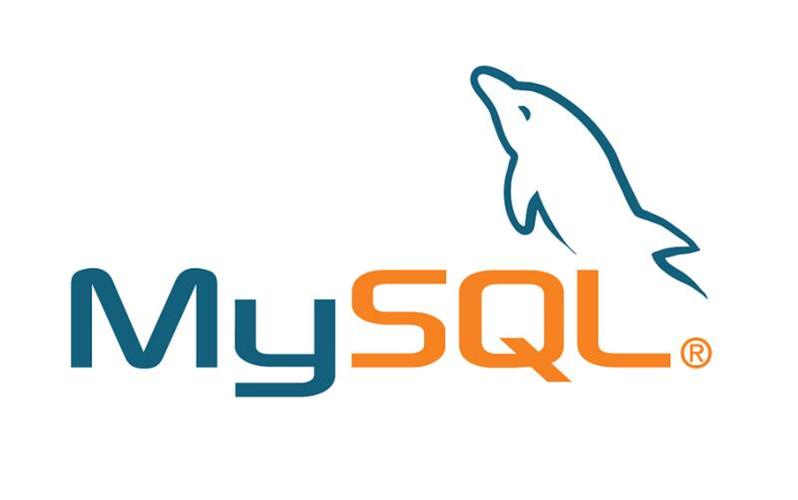 mysql主键与唯一键区别及选择指南
mysql主键与唯一键区别及选择指南
- 上一篇
- mysql主键与唯一键区别及选择指南
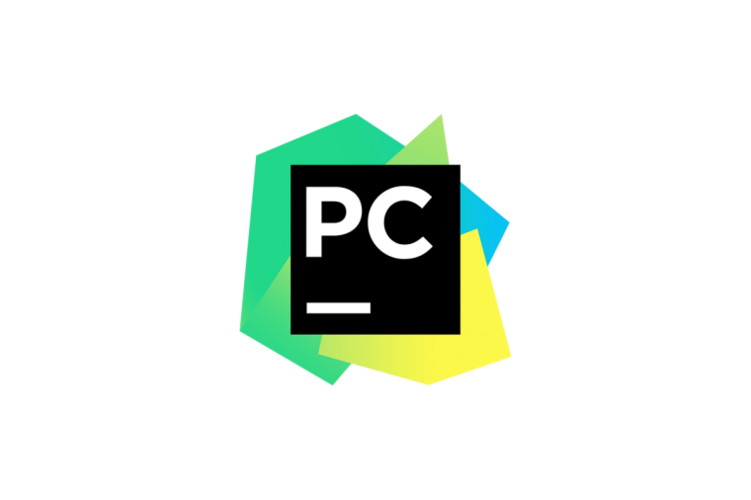
- 下一篇
- PyCharm:高级PythonIDE,专业开发者的首选
-

- 文章 · 软件教程 | 1分钟前 |
- BitLocker恢复密钥获取方法详解
- 485浏览 收藏
-

- 文章 · 软件教程 | 6分钟前 |
- 聚水潭ERP登录入口及使用教程
- 444浏览 收藏
-

- 文章 · 软件教程 | 11分钟前 |
- 如何查看Windows已安装的更新
- 268浏览 收藏
-

- 文章 · 软件教程 | 12分钟前 |
- Win11关声音方法及静音快捷键设置
- 348浏览 收藏
-

- 文章 · 软件教程 | 14分钟前 |
- ToDesk企业版授权与收费全解析
- 384浏览 收藏
-

- 前端进阶之JavaScript设计模式
- 设计模式是开发人员在软件开发过程中面临一般问题时的解决方案,代表了最佳的实践。本课程的主打内容包括JS常见设计模式以及具体应用场景,打造一站式知识长龙服务,适合有JS基础的同学学习。
- 543次学习
-

- GO语言核心编程课程
- 本课程采用真实案例,全面具体可落地,从理论到实践,一步一步将GO核心编程技术、编程思想、底层实现融会贯通,使学习者贴近时代脉搏,做IT互联网时代的弄潮儿。
- 516次学习
-

- 简单聊聊mysql8与网络通信
- 如有问题加微信:Le-studyg;在课程中,我们将首先介绍MySQL8的新特性,包括性能优化、安全增强、新数据类型等,帮助学生快速熟悉MySQL8的最新功能。接着,我们将深入解析MySQL的网络通信机制,包括协议、连接管理、数据传输等,让
- 500次学习
-

- JavaScript正则表达式基础与实战
- 在任何一门编程语言中,正则表达式,都是一项重要的知识,它提供了高效的字符串匹配与捕获机制,可以极大的简化程序设计。
- 487次学习
-

- 从零制作响应式网站—Grid布局
- 本系列教程将展示从零制作一个假想的网络科技公司官网,分为导航,轮播,关于我们,成功案例,服务流程,团队介绍,数据部分,公司动态,底部信息等内容区块。网站整体采用CSSGrid布局,支持响应式,有流畅过渡和展现动画。
- 485次学习
-

- ChatExcel酷表
- ChatExcel酷表是由北京大学团队打造的Excel聊天机器人,用自然语言操控表格,简化数据处理,告别繁琐操作,提升工作效率!适用于学生、上班族及政府人员。
- 3193次使用
-

- Any绘本
- 探索Any绘本(anypicturebook.com/zh),一款开源免费的AI绘本创作工具,基于Google Gemini与Flux AI模型,让您轻松创作个性化绘本。适用于家庭、教育、创作等多种场景,零门槛,高自由度,技术透明,本地可控。
- 3406次使用
-

- 可赞AI
- 可赞AI,AI驱动的办公可视化智能工具,助您轻松实现文本与可视化元素高效转化。无论是智能文档生成、多格式文本解析,还是一键生成专业图表、脑图、知识卡片,可赞AI都能让信息处理更清晰高效。覆盖数据汇报、会议纪要、内容营销等全场景,大幅提升办公效率,降低专业门槛,是您提升工作效率的得力助手。
- 3436次使用
-

- 星月写作
- 星月写作是国内首款聚焦中文网络小说创作的AI辅助工具,解决网文作者从构思到变现的全流程痛点。AI扫榜、专属模板、全链路适配,助力新人快速上手,资深作者效率倍增。
- 4544次使用
-

- MagicLight
- MagicLight.ai是全球首款叙事驱动型AI动画视频创作平台,专注于解决从故事想法到完整动画的全流程痛点。它通过自研AI模型,保障角色、风格、场景高度一致性,让零动画经验者也能高效产出专业级叙事内容。广泛适用于独立创作者、动画工作室、教育机构及企业营销,助您轻松实现创意落地与商业化。
- 3814次使用
-
- pe系统下载好如何重装的具体教程
- 2023-05-01 501浏览
-
- qq游戏大厅怎么开启蓝钻提醒功能-qq游戏大厅开启蓝钻提醒功能教程
- 2023-04-29 501浏览
-
- 吉吉影音怎样播放网络视频 吉吉影音播放网络视频的操作步骤
- 2023-04-09 501浏览
-
- 腾讯会议怎么使用电脑音频 腾讯会议播放电脑音频的方法
- 2023-04-04 501浏览
-
- PPT制作图片滚动效果的简单方法
- 2023-04-26 501浏览